Hoe de latentie (vertraging) van een netwerk of internet op uw computer te testen
Schrijver:
Lewis Jackson
Datum Van Creatie:
6 Kunnen 2021
Updatedatum:
15 Kunnen 2024

Inhoud
- stadia
- Deel 1 Online hulpmiddelen gebruiken
- Deel 2 De opdrachtprompt gebruiken op Windows
- Deel 3 Gebruik het op een Mac
Er is niets frustrerender dan wachten tot een pagina wordt geladen of opgeladen terwijl u op internet surft. Deze vertraging wordt "latentie" genoemd, een maat voor de tijd die nodig is om een gegevenspakket van zijn bron (de server) naar zijn bestemming (uw computer) te verzenden. Door een paar eenvoudige stappen te volgen, kunt u de locatie van de vertraging identificeren met behulp van tools op internet en op uw computer.
stadia
Deel 1 Online hulpmiddelen gebruiken
-
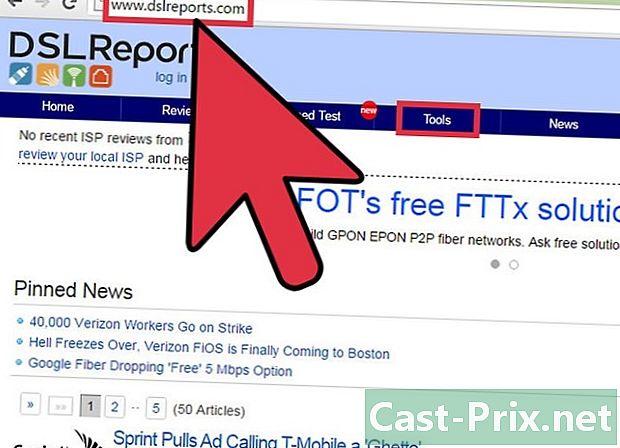
Kies uw testsite. Er zijn verschillende sites die u toegang geven tot tools, uw ISP heeft ze waarschijnlijk op de portal, maar u kunt ook meer bekende sites gebruiken zoals Speakeasy of DSLReports. De volgende stappen gebruiken de DSLReports-tools omdat ze een completere reeks diagnostische tools bieden.- Bezoek deze site.
- kiezen gereedschap in het menu bovenaan de pagina.
-
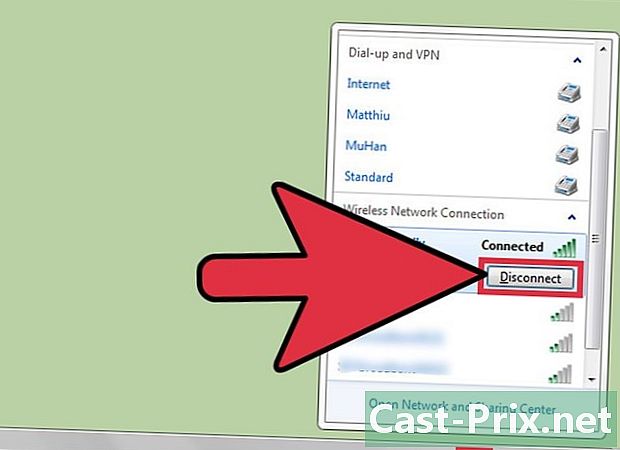
Koppel gebruikers los van uw netwerk. Als er andere mensen uw netwerk gebruiken, kan het snelheidstestrapport worden beïnvloed door het gebruik van de bronnen.- Praat met andere gebruikers op het netwerk. Laat ze uitloggen totdat u de connectiviteitstests hebt voltooid.
- Als u verbindingsproblemen hebt, wilt u misschien uw computer rechtstreeks met de modem verbinden via een Ethernet-kabel om de tests te doorstaan in plaats van via het Wi-Fi-netwerk te gaan om het probleem verder te isoleren.
-
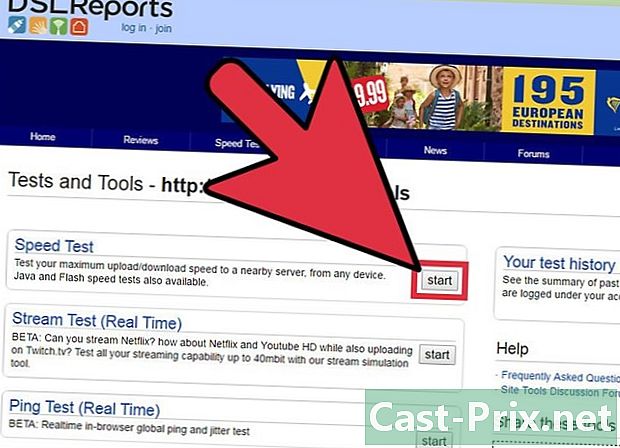
Start een snelheidstest. Het zal u de neerwaartse en opwaartse snelheid tonen die u tussen uw computer en de testsite krijgt, zodat u het kunt vergelijken met de snelheid die uw ISP in het contract heeft geadverteerd.- Klik op de knop begin. Aan de rechterkant van het veld "Snelheidstest" moet er een knop zijn waarmee de snelheidstest wordt gestart.
- Kies het type verbinding. Kies op de testpagina het type verbinding dat u in de lijst hebt, bijvoorbeeld "Gigabit / Fiber", "Cable", "Satellite", "WISP", enz.
- Start de test. De site test vervolgens uw stroomopwaartse en stroomafwaartse verbindingssnelheid om de latentie te berekenen.
-
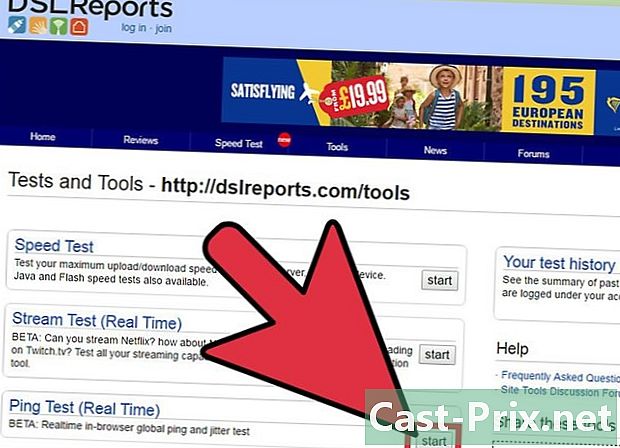
Start een ping-test. Met deze test weet u hoe lang het duurt voordat een datapakket vanaf uw computer bij de server aankomt voordat het terugkeert. Met name deze test maakt het mogelijk om meerdere servers tegelijkertijd te testen waarmee u verbonden bent om uw algemene prestaties te kennen. Normale latentie varieert van 5 tot 40 ms voor een kabelmodem, 10 tot 70 ms voor een DSL-verbinding, 100 tot 220 ms voor een telefoonlijnverbinding en 200 tot 600 ms voor een mobiele verbinding. De serverafstand verhoogt ook de latentie, u kunt elke 100 km een extra milliseconde toevoegen die u van de server scheidt.- Start de ping-test. Klik op de hulpmiddelenpagina op begin in het veld "Ping-test (realtime)". U komt op een pagina die aangeeft dat alle servers in de lijst de ping twee keer per seconde ontvangen en dat u elke 30 seconden een rapport van uw verbinding ontvangt.
- Klik op begin. Er verschijnt een radarbeeld met een tabel met de locatie van de verschillende servers, hun IP-adres en realtime statistieken van de latentie van uw verbinding.
- Bekijk het rapport. Tijdens de test verschijnt de kwaliteit van uw verbinding in de linkerkolom en wordt deze elke 30 seconden bijgewerkt. Nadat de test is voltooid, kunt u deze opnieuw starten of uw resultaten delen.
-

Zoek uw IP-adres. Hoewel het niet echt een test is, kunt u met de optie "Wat is mijn IP-adres" het openbare adres vinden waarop uw computer is aangesloten. Dit is niet het "echte" adres van uw computer vanwege de proxy-services die door de router worden geleverd. Deze tool vermeldt ook de IP-adressen die gemeenschappelijk zijn voor uw netwerkcomponenten, wat handig kan zijn als u de Windows-tools moet gebruiken om de oorzaak van de vertraging op uw internetverbinding te vinden.- Start "Wat is mijn IP-adres". Klik op begin in het frame dat verschijnt. Hiermee kunt u naar een pagina gaan waarop uw IP-adres en andere belangrijke adressen op uw computer worden weergegeven.
- Registreer uw IP-adres. Als u andere diagnostische tests op uw netwerk of internetverbinding wilt uitvoeren, moet u uw IP-adres en andere adressen noteren.
Deel 2 De opdrachtprompt gebruiken op Windows
-
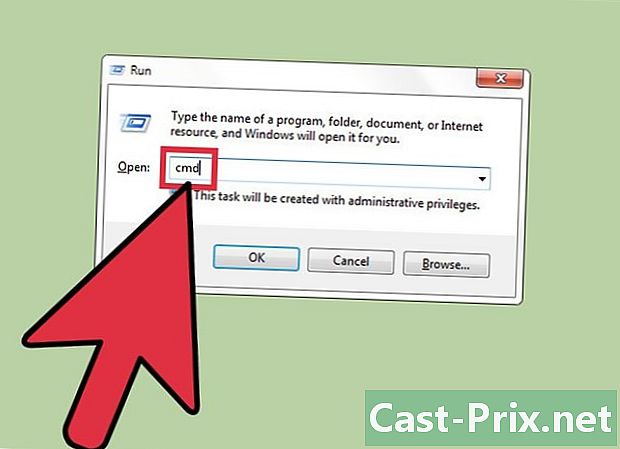
Open de opdrachtprompt. U kunt opdrachten invoeren om uw netwerk of de latentie van uw verbinding rechtstreeks in de opdrachtregel te testen.- Klik op Beginnen, vervolgens Gooien.
- type cmd en druk op binnenkomst. Hiermee wordt de opdrachtprompt gestart, waar u eenvoudig de uit te voeren opdrachten kunt invoeren. U kunt ook de opdrachtprompt vinden op zoek naar de toepassing "cmd.exe".
-
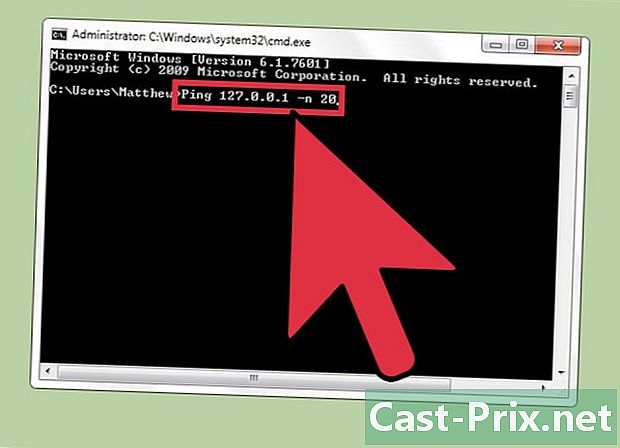
Start de ping loopback-test. Hiermee kunt u de verbinding van uw computer testen om te controleren op hardwareproblemen die netwerklatentie kunnen veroorzaken.- type Ping 127.0.0.1 -n 20. Het IP-adres is hetzelfde voor bijna alle geïntegreerde verbindingen, met de extensie "-n 20" kunnen 20 gegevenspakketten worden verzonden voordat de test wordt beëindigd. Als u vergeet "-n 20" te typen, kunt u de test op elk gewenst moment beëindigen door op te tikken Ctrl + C.
- Bekijk de statistieken. De tijd die nodig is om het datapakket rond uw hardware te laten lopen, moet minder zijn dan 5 ms en er mag geen pakketverlies optreden.
-
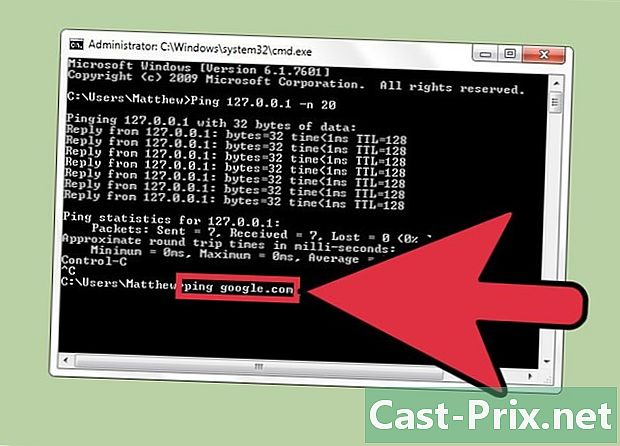
Ping een externe server. Nu u hebt geverifieerd dat uw hardware werkt, kunt u een externe server pingen om de latentie te testen. Nogmaals, de normale latentie varieert van 5 tot 40 ms voor een kabelmodem, van 10 tot 70 ms voor een DSL-verbinding, van 100 tot 220 ms voor een telefoonlijnverbinding en van 200 tot 600 ms voor een kabelmodem. mobiele verbinding. De afstand van de server verhoogt ook de latentie, je moet bovendien elke 100 km toevoegen die je ervan scheidt.- type ping gevolgd door het IP-adres of de URL van de site die u voor de test wilt gebruiken en druk op binnenkomst. U moet beginnen met de URL van de website van uw internetprovider voordat u probeert meer bekende sites aan te spreken.
- Bekijk het rapport. Tijdens de test ontvangt u de resultaten in de opdrachtprompt, het laatste nummer na "time =" geeft de tijd aan dat de ping milliseconden in beslag nam om een pakket naar de externe server te verzenden en op te halen op uw computer. Merk ook op dat u desgewenst de extensie "-n 20" kunt toevoegen en dat u ook op kunt drukken Ctrl + C om de test te beëindigen.
-
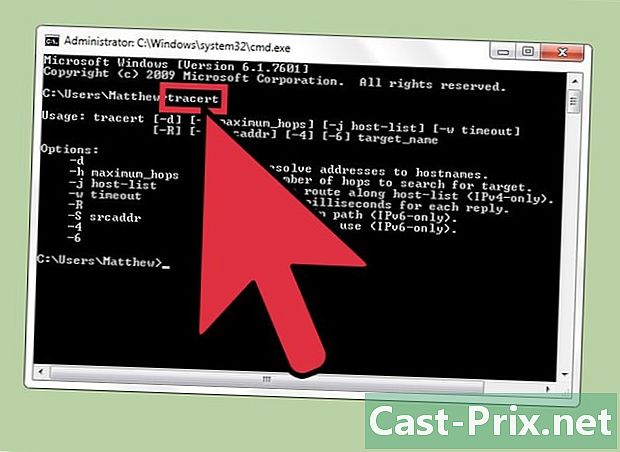
Start de traceroute-test. Deze test toont u het pad dat uw gegevens van uw computer naar de externe server hebben afgelegd en de mogelijke vertraging. Dit kan nuttig zijn bij het bepalen van de bron van latentie op het netwerk.- type tracert gevolgd door het IP-adres of de URL van de gewenste site en druk op binnenkomst.
- Bekijk de resultaten. Terwijl de test het gegevenspad ontdekt, ziet u de adressen waar ze doorheen zijn gegaan en de tijd die nodig is voor elk punt in het netwerk. Hoe meer gegevens u door veel punten op het netwerk moet gaan, hoe meer tijd er zal zijn.
Deel 3 Gebruik het op een Mac
-
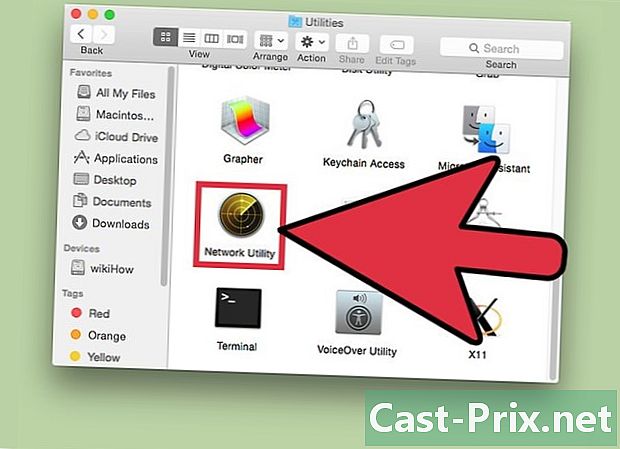
Toegang tot de netwerkgebruiker. Je vindt de tools die je nodig hebt om je netwerk en latentie te testen in de hulpprogramma's op je Mac.- Open de Finder en ga naar toepassingen.
- Ga naar de map nutsbedrijven.
- Zoek het netwerkhulpprogramma en klik op het pictogram om de applicatie te starten.
-
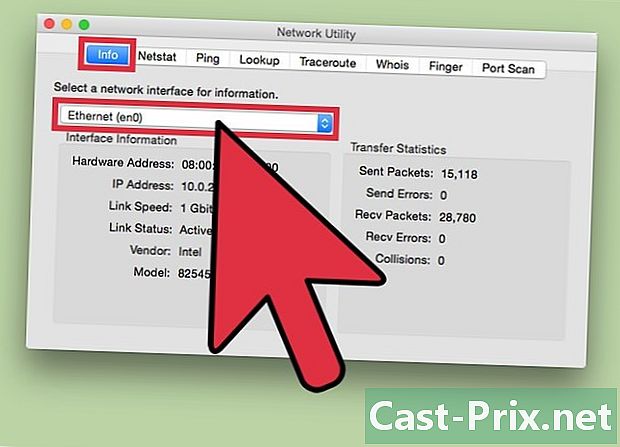
Kies uw verbinding. Met het netwerkhulpprogramma kunt u de connectiviteit van uw Ethernet-, Airport- (draadloos), Firewall- of Bluetooth-verbinding testen.- in het tabblad informatie, kies uw verbinding in het vervolgkeuzemenu van de netwerkinterface.
- Controleer of de actieve verbinding is geselecteerd. Als deze actief is, zou u informatie moeten zien over uw hardware-adres, IP-adres en snelheidsvelden van de verbinding, naast het statusveld dat "Actief" zou moeten zijn. Een inactieve verbinding geeft alleen informatie weer in het hardware-adresveld en het statusveld moet "Inactief" zijn.
-
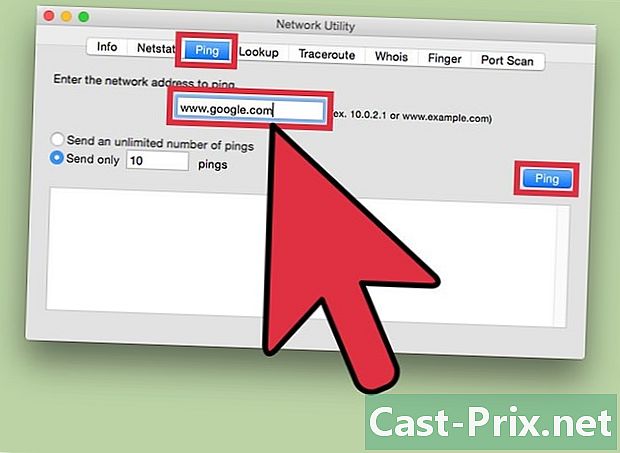
Start een ping-test. Met het hulpprogramma voor deze test kunt u het siteadres en het aantal ping invoeren dat u wilt verzenden. Normale latentie varieert van 5 tot 40 ms voor een kabelmodem, 10 tot 70 ms voor een DSL-verbinding, 100 tot 220 ms voor een telefoonlijnverbinding en 200 tot 600 ms voor een mobiele verbinding. De afstand tot de server verhoogt ook de latentie, u moet elke 100 km tussen uw computer en de server ongeveer 1 ms meer toevoegen.- Kies een tabblad ping in het gebruikersmenu.
- Voer het IP-adres of de URL in van de site die u hebt gekozen. U kunt beginnen met de URL van uw ISP voordat u probeert meer populaire sites te vinden.
- Voer het aantal pings in dat u wilt verzenden (er zijn er standaard 10).
- Klik op de knop ping.
- Bekijk de resultaten. Tijdens de test ontvangt u de resultaten in de terminal, het laatste nummer na "time =" geeft de tijd aan dat de ping milliseconden in beslag nam om een pakket naar de externe server te verzenden en op te halen op uw computer.
-
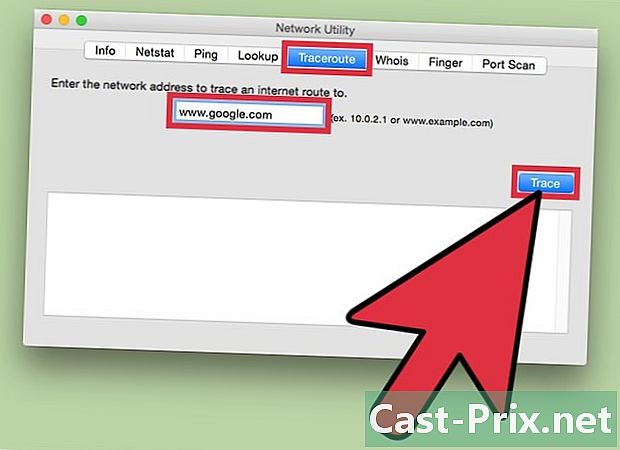
Start de traceroute-test. Deze test toont u het pad dat uw gegevens van uw computer naar de externe server hebben afgelegd en de mogelijke vertraging. Dit kan handig zijn om de vertragingsbron op het netwerk te bepalen.- kiezen traceroute in het gebruikersmenu.
- Voer het IP-adres of de URL in van de site die u wilt gebruiken.
- Klik op de knop traceroute.
- Bekijk de resultaten. Terwijl de ping het netwerk doorkruist, toont het de adressen waar het doorheen gaat en de tijd die gegevenspakketten nodig hebben om de verschillende punten op het netwerk te doorkruisen. Hoe meer gegevens u door veel punten op het netwerk moet gaan, hoe meer tijd er zal zijn.

